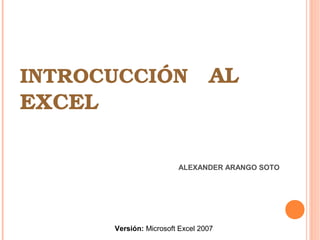
Introduccion al excel
- 1. INTROCUCCIÓN AL EXCEL ALEXANDER ARANGO SOTO Versión: Microsoft Excel 2007
- 2. Microsoft Excel 2007 Programa 1. Introducción 2. Formatos y Estilos 3. Gráficos 4. Bases de Datos y Filtros 5. Tablas Dinámicas 6. Fórmulas y Funciones
- 4. Crear una hoja de cálculo • ¿Qué es Excel?. • Navegar por la hoja de cálculo. • Introducción de información. • Introducción de valores numéricos, textos, fechas, horas, comentarios y fórmulas. • Inserción, creación, activación de hipervínculos. • Edición de hojas de cálculo. • Selección de celdas y rangos. • Series de etiquetas, números y fechas. • Uso de las órdenes del submenú. • Rellenar • Salir de Excel Microsoft Excel 2007
- 5. ¿Qué es Excel? Microsoft Excel 2007
- 6. Microsoft Office Excel, más conocido como Microsoft Excel, es una aplicación para manejar hojas de cálculo. Este programa es desarrollado y distribuido por Microsoft, y es utilizado normalmente en tareas financieras y contables.
- 9. ¿Existen Alternativas? Microsoft Excel 2007 Numbers OpenOffice GNumeric KSpread
- 10. ¿Son Buenas? Microsoft Excel 2007
- 12. Una hoja de cálculo es… Microsoft Excel 2007
- 13. Primera vista Microsoft Excel 2007
- 14. Mantención de una hoja Creación o inserción de una hoja de cálculo Existe más de una alternativa para insertar nuevas hojas de cálculo a nuestro libro de trabajo Microsoft Excel 2007
- 15. Mantención de una hoja Copiado o movimiento de hojas: Haciendo click con el botón derecho sobre la hoja que se desee copiar o mover y seleccionando la opción Mover o copiar. Luego se selecciona al lugar donde se desea mover y si se desea hacer una copia: Microsoft Excel 2007
- 16. Mantención de una hoja Cambio de nombre a una hoja: Corresponde a la definición de un nombre personalizado para una hoja en particular, con el fin de diferenciarla de las otras existentes. Microsoft Excel 2007
- 17. Mantención de una hoja Eliminación de hojas: Corresponde a quitar o remover una hoja de cálculo, incluyendo todo su contenido y formato, del libro sobre el cual se está trabajando. Esta acción no puede ser deshecha. Microsoft Excel 2007
- 18. Mantención de una hoja Guardado del documento: En el caso de que sea la primera vez que se guarde el documento, se pedirá un nombre para asignar. Microsoft Excel 2007
- 19. Mantención de una hoja Guardado del documento: Entre los formatos ofrecidos están: XLSX: Libro de Excel. Compatible solo con la versión 2007. XLS: Libro de Excel. Compatible con la versión 2007 y desde la 97 a la 2003. HTML: Formato de página Web. XML: Formato de datos XML. Microsoft Excel 2007
- 20. Navegación por una hoja de cálculo Microsoft Excel 2007
- 21. Introducción de la Información •Textos (A-Z): Ingresados directamente vía teclado. •Numéricos (0-9): Ingresados directamente vía teclado. •Fechas y horas: Ingresados directamente vía teclado. Soporta formatos dd-mm-aaaa hh:mm:ss, dd/mm/aaaa hh:mm:ss. Tipos de datos Microsoft Excel 2007
- 22. Introducción de la Información Comentarios: Pueden ser añadidos como pequeñas anotaciones a cada celda, solo visibles al posicionarse sobre la celda comentada. Para ingresar, se debe hacer click con el botón derecho del mouse sobre la celda y seleccionar la opción Insertar comentario. Microsoft Excel 2007
- 23. Introducción de la Información Comentarios: Pueden ser añadidos como pequeñas anotaciones a cada celda, solo visibles al posicionarse sobre la celda comentada. Para ingresar, se debe hacer click con el botón derecho del mouse sobre la celda y seleccionar la opción Insertar comentario. Microsoft Excel 2007
- 24. Introducción de la Información Formulas: Ingresadas directamente vía teclado. Se ingresan en una celda en particular con el formato =formula (signo igual y contenido de la formula). Microsoft Excel 2007
- 25. Hipervínculos Para activar un hipervínculo en una celda cualquiera, se debe seguir el siguiente método: 1.Localizar la celda a la que se desee añadir un hipervínculo. 2.Seleccionar la celda con el botón derecho del mouse e ir a la opción Hipervínculo, o bien ir a la pestaña Insertar y seleccionar Hipervínculo (para Excel 2007), o bien ir al menú Insertar > Hipervínculo (para Excel 2003 y anteriores). Adicionalmente es posible utilizar el atajo de teclado CTRL + ALT + K. Microsoft Excel 2007
- 26. Selección de celdas y rangos Rangos: La selección de rangos se puede realizar mediante el teclado (shift) o el mouse Microsoft Excel 2007
- 27. Series Las series en Excel corresponden a listas de datos ordenados, creadas a partir de un factor o patrón común, rellenando el resto de los componentes de forma automática. (Ej. Si se inicia una serie a partir de celdas con los valores 1 y 2, se creará una enumeración automática del largo que se indique). Microsoft Excel 2007
- 28. Órdenes Submenú Las series en Excel corresponden a listas de datos ordenados, creadas a partir de un factor o patrón común, rellenando el resto de los componentes de forma automática. (Ej. Si se inicia una serie a partir de celdas con los valores 1 y 2, se creará una enumeración automática del largo que se indique). Pestañas de acciones (Excel 2007) Botones de acceso rápido en pestañas (Excel 2007) Microsoft Excel 2007
- 29. Órdenes Submenú Pestañas de acciones (Excel 2007) Botones de acceso rápido en pestañas (Excel 2007) Microsoft Excel 2007
- 30. Salida de Excel •Botón de Office y seleccionar Salir de Excel (para Excel 2007). Microsoft Excel 2007
